今回は、外部プラグインを読み込む方法とその場所に関しての紹介をしていきたいと思います。
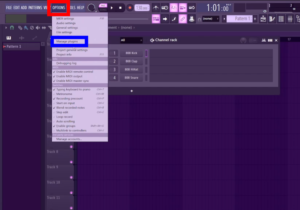
OPTIONS→Manage pluggins
と選択していきます。
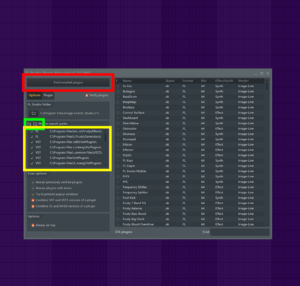
すると上の画像のような画面が出てきますので、Find installed plugins(赤い四角で囲われた部分)をクリックするとプラグインを検索して検出してくれます。
検索してくれるフォルダは、黄色い四角で囲われているリスト内に記載されているフォルダが対象で記載されているフォルダ外にプラグインが有る場合は、緑色の四角に囲われている部分のPlugin search pathsのフォルダマークにプラスが書かれている部分をクリックすると検索するフォルダを追加する事が出来ます。
また必要がないフォルダを選択してしまった場合などは、消したいフォルダを選択して隣のフォルダマークにバツが書かれている部分をクリックすると削除できます。
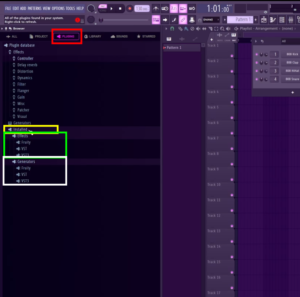
読み込んだ外部プラグインですが、左端にあるBrowserのPLUGINS(赤い四角内の)のInstalled(黄色い四角内の)をクリックすると
Effects(エフェクトプラグインが有る所)
Generators(音源プラグインが有る所)
という項目が出てきます。
インストールした形式のファイル(VSTかVST3)どちらかに読み込んだ外部プラグインが入っています。
また、Fruityというフォルダが有りますがこの部分はFLstudioの内蔵プラグインが収納されています。
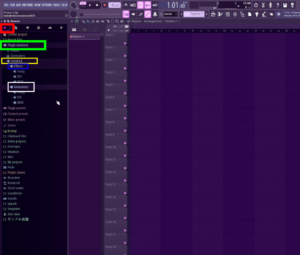
また、
Browser→Plugin database→Installed→Effects
Generators
からも使用する事が出来ます。



コメント